- Filhåndtering til Mac
- Arkivværktøj til Mac
- Sådan åbnes RAR-filer nemt på macOS
Sådan åbnes RAR-filer nemt på macOS
Arkiveringsprogrammer kan betydeligt spare plads på din harddisk. I gennemsnit kan komprimeringsniveauet være op til 30-70%. Derfor vil vi i dagens artikel se på et problem, som mange brugere står overfor – hvordan man åbner rar-filer på Mac på både enkle og bekvemme måder.
Derudover vil vi, ud over praktiske anbefalinger om hvilket program man skal bruge til at åbne RAR-filer på Mac, nemlig Commander One, give fuldstændig information om, hvad RAR-udvidelsen er, og hvorfor man bør bruge den.
Brugerscenarie:
Jeg har problemer med at åbne RAR-filer på min Mac og har brug for hjælp til at finde en pålidelig metode eller applikation til at udtrække og få adgang til indholdet af disse filer. Min MacBook ser ikke ud til at have et indbygget værktøj til dette, og jeg er usikker på, hvilket tredjepartssoftware eller hvilke løsninger der er sikre og effektive til at håndtere RAR-arkiver på macOS.— fra Apple-diskussioner
Sådan åbnes RAR-filer på Mac
Selvom der som standard er et indbygget værktøj til at åbne arkiver i macOS, hvilket på en eller anden måde forenkler det indledende arbejde, vil du desværre ikke kunne oprette eller åbne .rar-filer på Mac, medmindre du downloader en mere avanceret software til at åbne rar-filer.
Commander One
Lad os tage et nærmere kig på denne .rar fil Mac-åbner. Appen tilbyder imponerende understøttelse af forskellige arkivtyper både til komprimering og dekomprimering. Med dens hjælp kan du søge i arkiver uden at udpakke deres indhold, oprette adgangskodebeskyttede arkiver og bruge genvejstaster til at fremskynde dit arbejde med filer. Derudover kan du kopiere/flytte filer fra et arkiv til et andet samt slette filer og oprette mapper direkte inde i et arkiv.
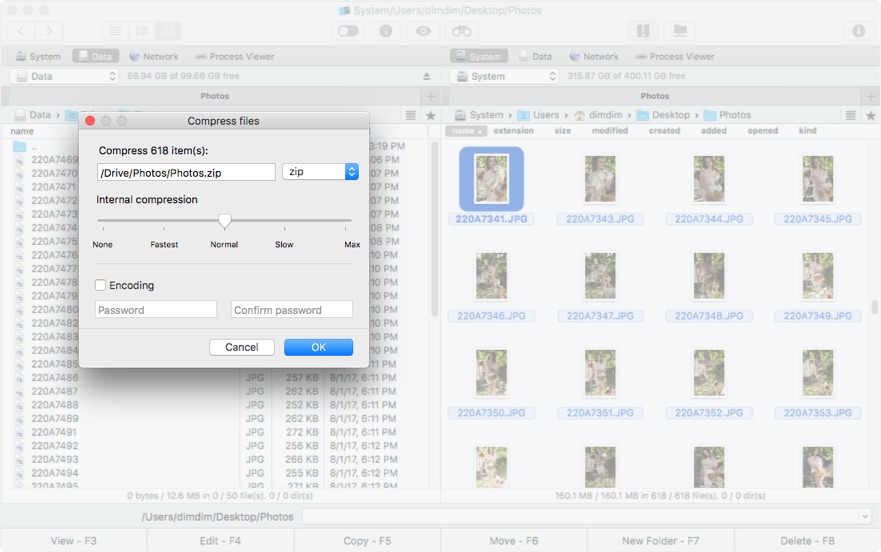
For at udpakke en RAR-fil på Mac via Commander One skal du blot følge disse enkle trin, da appen er meget intuitiv:
1. Download og kør Commander One.
2. Vælg den RAR-fil, du vil åbne.
3. Højreklik på filen, og vælg Udpak fil.
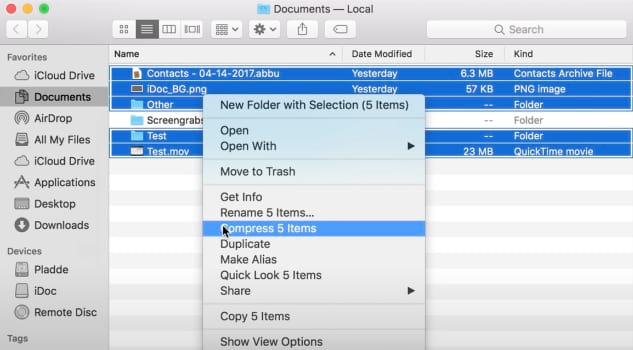
Fordele
- søgefunktion for indhold i arkivet;
- understøttelse af et stort antal arkivformater
- avancerede arkiveringsindstillinger
- kan arbejde med cloud-lagring og eksterne servere.
Ulemper
- manglende evne til at pakke filer i RAR-arkiver.
Understøttet OS: macOS
Pris: Gratis, Pro koster 29,99 $
Brugervurdering: 4,7/5 på Capterra
The Unarchiver
En praktisk RAR-udpakker til Mac, som kan findes i Mac App Store. Derudover understøtter denne applikation mange forskellige arkivformater, både de mest populære og de sjældneste. The Unarchiver integreres i operativsystemets skal i stedet for det indbyggede værktøj og fungerer med større funktionalitet og produktivitet. Dog er det alt, hvad dens funktionalitet indebærer.
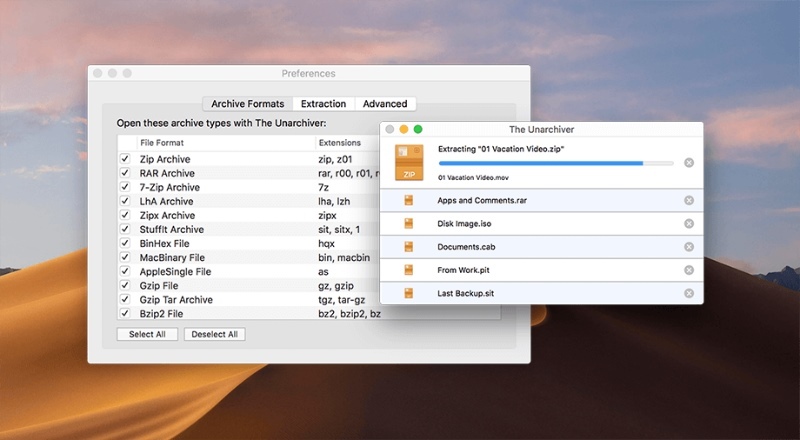
Fordele
- understøtter mange gamle, lidt kendte formater;
- nem at bruge
- sømfri macOS-integration
- ekstraktion af flere filer
Ulemper
- fungerer ikke altid med RAR-arkiver;
- kan ikke altid håndtere filer med en adgangskode.
Understøttet OS: macOS
Pris: Gratis
Brugerbedømmelse: 4,5/5 i Mac App Store
Keka
Et andet unrar Mac-program, der ofte bruges af macOS-brugere, da det ikke kun kan håndtere RAR, men også de fleste populære formater, både til komprimering og dekomprimering. Denne applikation kan findes i Mac App Store og let installeres på din computer. Fordelen ved dette arkiveringsprogram er muligheden for at opdele store filer i volumener. Der er også mulighed for at beskytte komprimerede filer ved at angive en adgangskode.
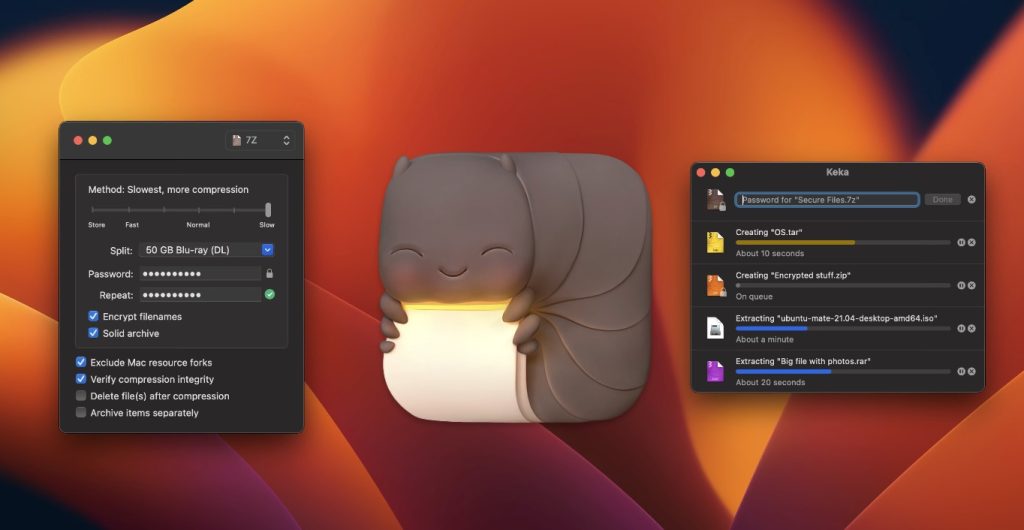
Fordele
- tillader opsætning af adgangskode på arkiv;
- tillader sletning af filer i arkivet;
- giver mulighed for at lave en trinvis backup af alle filer i en mappe.
Ulemper
- manglende evne til at pakke filer i RAR-arkiver;
- manglende evne til at undersøge indholdet af en RAR-fil uden først at udpakke den.
Understøttet OS: macOS
Pris: Gratis (donationer modtages)
Brugerbedømmelse: 4,5/5 på G2
Sådan åbnes RAR-filer på en Mac online
Hvis du sjældent arbejder med RAR-filer og ikke ønsker at installere apps på din Mac, vil online-udtrækkere være en god måde at åbne rar-filer hurtigt på. Vær dog opmærksom på, at denne metode egner sig til små filer, typisk under 100 MB, da større filer kan overstige uploadgrænserne for de fleste onlinetjenester og tage længere tid at behandle.
Sådan åbner du dine filer online:
1. Åbn din webbrowser og gå til Unrar Online eller en anden online udpakningstjeneste.
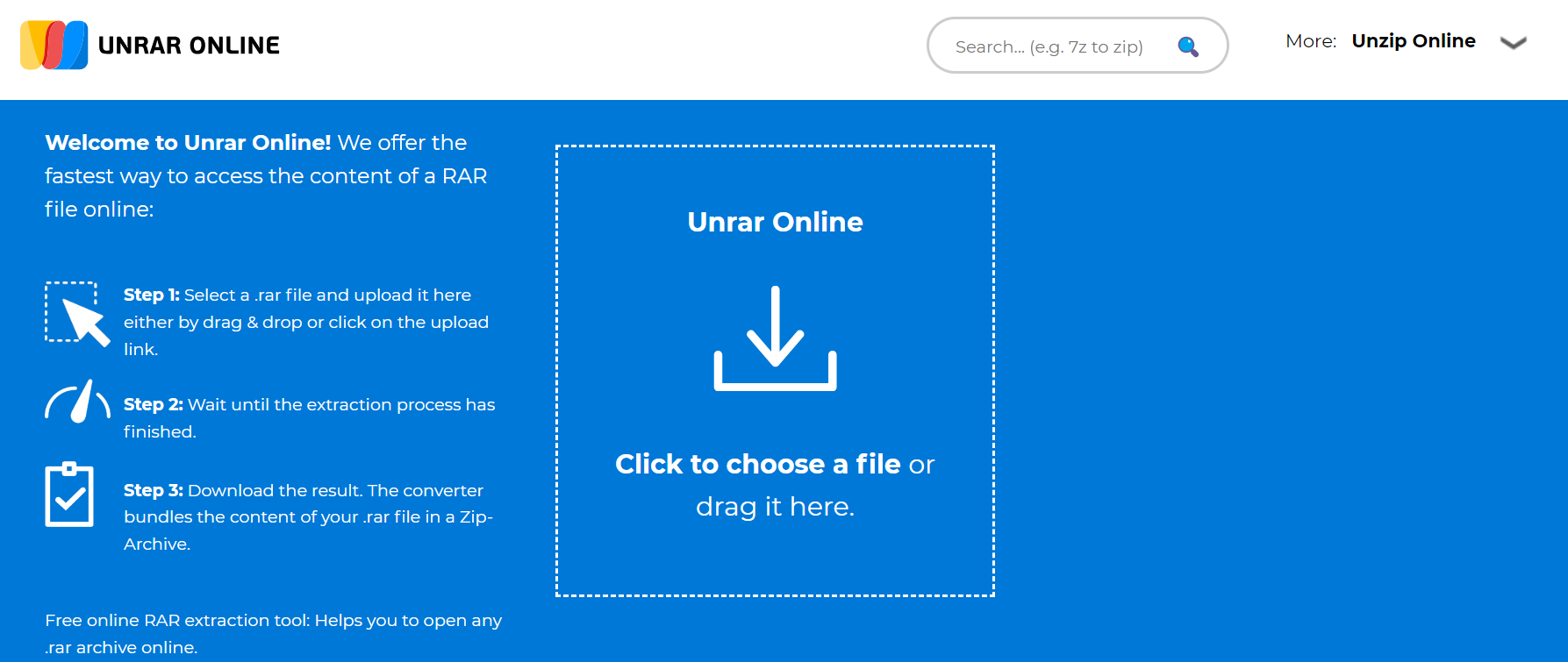
2. Klik på knappen “Vælg fil”, eller træk og slip din fil til det angivne sted på siden.
3. Når filen er uploadet, skal du klikke på “Uddrag”-knappen.
4. Vent, indtil udtrækningsprocessen er færdig.
5. Upload dine filer til din Mac.
Hvad er en RAR Mac-filendelse?
RAR står for Roshal Archive Compressed file og er opkaldt efter dets russiskfødte skaber Eugene Roshal. Ligesom andre arkiver indeholder RAR en eller flere filer eller mapper. Det er blevet populært til deling og download af forskellige filtyper, fordi det komprimerer indholdet af en mappe for at reducere filstørrelsen.
Komprimering af filer gør downloads hurtigere og filoverførsel lettere. Nogle RAR-filer har adgangskoder eller er krypterede for at beskytte filerne indeni. Du kan normalt komprimere næsten alle typer filer, inklusiv billeder, dokumenter, videoer og software. Den største fordel ved dette format er at spare plads, da informationen er i en “pakket” form. Lad os liste de øvrige fordele ved RAR-formatet:
- den maksimale størrelse på arkivet, samt filerne i det, er praktisk talt ubegrænset;
- mulighed for at oprette et multivolumenarkiv (bestående af flere dele);
- adgangskodebeskyttelse af indholdet af arkivet er muligt;
- understøttelse af fejlkorrigering.
Dog er RAR et proprietært arkivformat, og for at åbne rar på Mac skal du bruge et tredjepartsprogram.
Hvad er grundene til at bruge RAR frem for ZIP filer?
Hovedårsagen til, at folk bruger RAR til Mac og andre computere, er komprimeringsforholdet. Generelt kan RAR-formatet komprimere en fil meget bedre, end når det gøres ved hjælp af ZIP-formatet. Det betyder, at RAR bruger en komprimeringsalgoritme, der er væsentligt bedre og mere effektiv end DEFLATE-komprimeringsmetoden, som bruges i ZIP. RAR arkiverer også filer med mindre filstørrelser sammenlignet med ZIP-arkiver, hvilket gør RAR til et bedre alternativ end ZIP.
En anden god ting ved RAR-filer er, at de kan opdeles i flere dele. Hvad betyder det? Tja, du kan opdele en stor fil i to eller flere forskellige RAR-filer. Udover det kan RAR gemme NTFS-filsystemattributter (såsom streams, fulde acl-tilladelser, ændrings-/adgangs-/osv.-tidspunkter) og gør det dermed til et godt fuldt backup-værktøj med rimelig komprimeringsevne. ZIP kan ikke gemme nogen af disse udover de gamle DOS-attributter (skrivebeskyttet, skjult, system).
Derudover understøtter RAR pålidelig arkivering, hvilket forbedrer komprimeringsforholdet, hvis der er mange små filer i arkivet. Der findes også datareredundans og fejlkorrektionsmetoder, du kan bruge til at reparere korrupte Mac RAR-arkiver (for eksempel beskadiget på grund af transmissionsfejl eller dårlige sektorer). Der er dog stadig et såkaldt “problem” med at åbne .rar-filer på Mac. Nemlig at du skal bruge tredjepartsværktøjer til at åbne RAR-filer på Mac.
Konklusion
MacOS-brugere stiller før eller siden sig selv spørgsmålet om at finde og vælge den bedste arkiveringsprogram til deres computer. Det er med hjælp fra sådanne programmer, at forskellige dokumenter i formaterne RAR, 7Z, GZIP osv. bliver pakket ud. For at arbejde nemt og undgå problemer på grund af arkiveringsprogrammet, skal du vælge det korrekt. I denne artikel har vi samlet nyttig information om rar-filformatet, nemlig hvordan man åbner en rar-arkiv på Mac-computere og hvilke løsninger til udpakning, der er de mest bekvemme.
Ofte stillede spørgsmål
Desværre kan det indbyggede arkivværktøj ikke åbne .rar-filer på Mac. Du skal bruge specialiserede .rar-filåbnere til Mac for at håndtere RAR-arkiver.
RAR-formatet er proprietært, så det er ikke overraskende, at Mac-systemer ikke leveres med et indbygget værktøj til at håndtere dem. Efter installation af tredjeparts RAR-udtrækningsværktøjer til Mac kan du dog nemt håndtere RAR-arkiver på din Mac-computer.
Der findes en hel del både betalte og gratis Mac RAR-udtræksværktøjer. De adskiller sig alle med hensyn til understøttede formater og ekstra funktioner. Vi kan anbefale Commander One, et solidt Mac-arkiveringsværktøj, der understøtter et bredt udvalg af arkivformater og tilbyder avancerede ekstra funktioner.
ZIP er det mest udbredte filformat, der bruges til tabsfri datakomprimering, og har været brugt længere end RAR. Dog har RAR en bedre komprimeringsrate, bedre kryptering og en lavere datatabsrate. ZIP-formatet har været brugt i lang tid, hvilket gør det lidt mere populært end RAR, men RAR har bestemt en fordel over ZIP, når det gælder hastighed og effektivitet.
